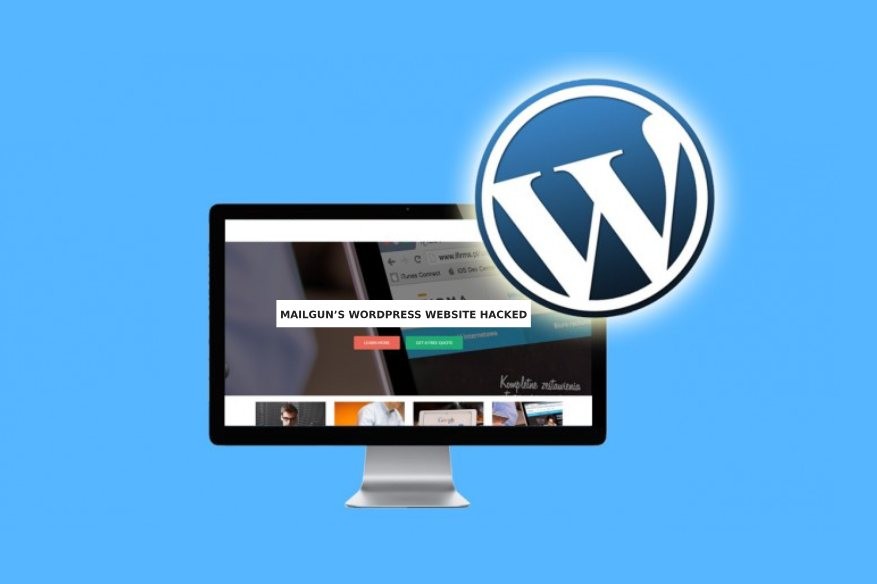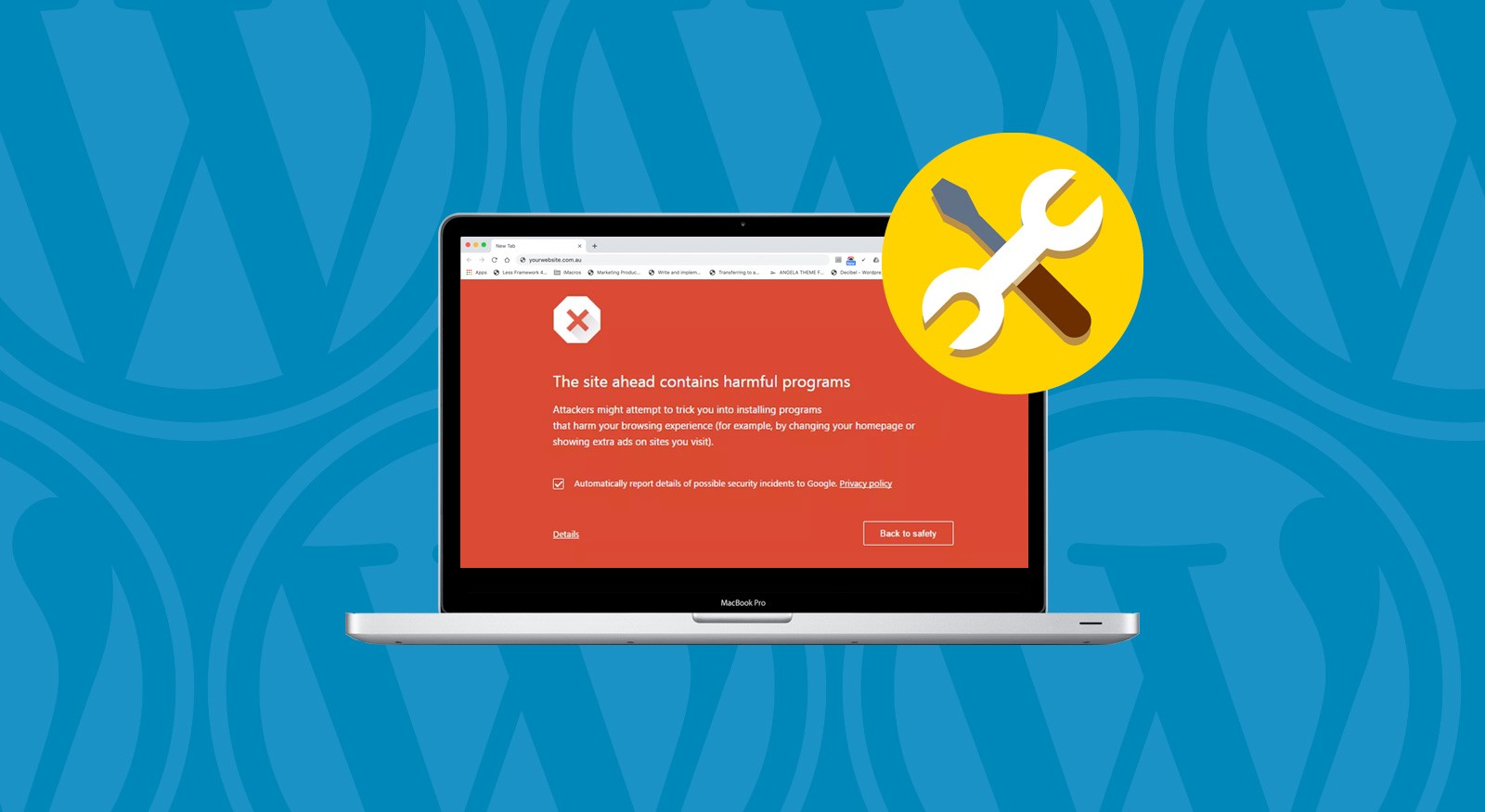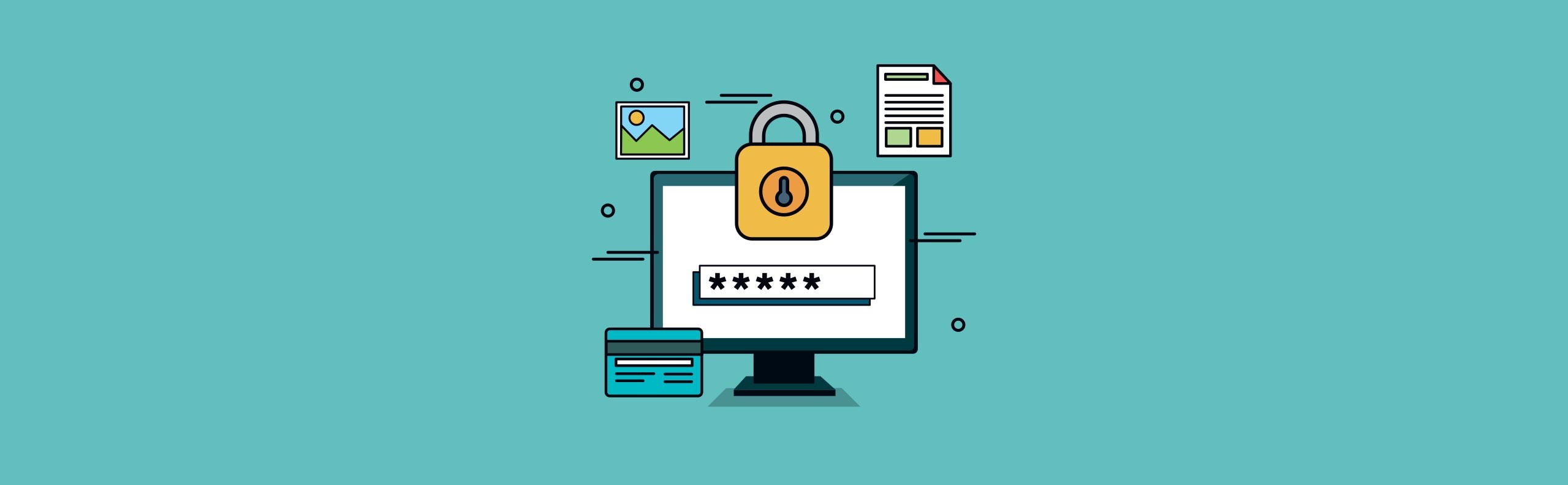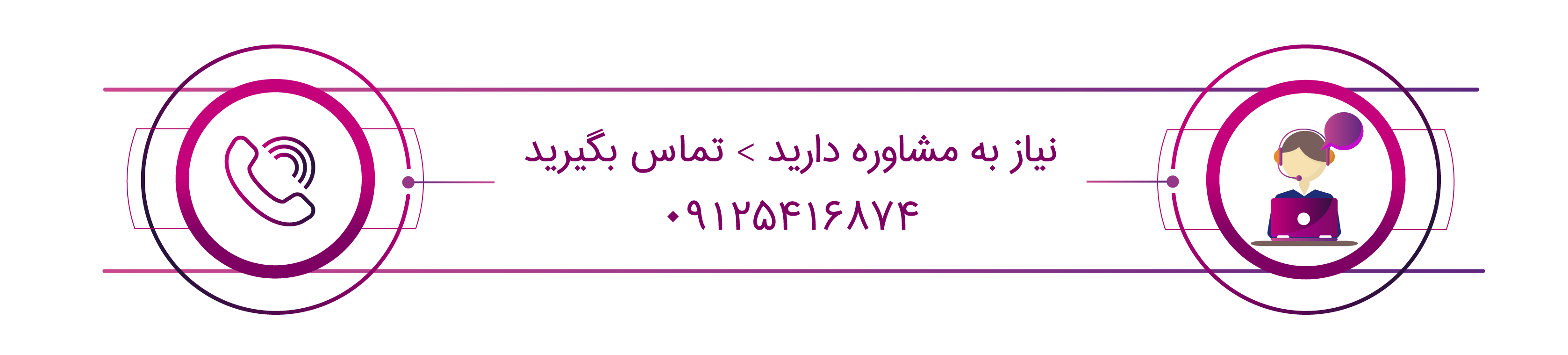به طور حتم با خواندن و شنیدن این نکته، به عنوان مدیر سایت مشتاق تر شدید تا کد کپچا را در سایت خود داشته باشید. البته برخی هنگام فعال کردن کد یاد شده در سایت با مشکلاتی روبرو هستند. در صورتی که تمایل دارید در مورد کد کپچا بیشتر بدانید برای دقایقی کوتاه با آفتاب هاست همراه و هم مسیر شوید.
انواع خطای فعال سازی کد کپچا
در این قسمت در نظر داریم برایتان در مورد انواع خطاهای فعال سازی کد کپچا توضیحاتی را بیان کنیم.
اولین خطا- Invisible reCAPTCHA is not invisible
بیایید با هم بررسی کنیم. این خطا چه زمانهایی در سایت ها به نمایش درمیآید. زمانی که وب سایتی کپچا داشته باشد که قابل نمایش نباشد. وقتی که شما چند مرتبه با یک IP وارد یک سایت بشوید. در این هنگام، این خطا برای شما ظاهر میشود. چرا که گوگل فکر میکند شما ربات هستید. پس، به طور حتم با کپچایی که حاوی من ربات نیستم پیش رویتان ظاهر میشود. در این لحظه شما با کلیک بر چند تصویر رباط نبودن خود را بایستی به اثبات رسانید.
دومین خطا- ReCAPTCHA was not entered correctly
اگر زمان استفاده از سایت با این اخطار مواجه شدید. این خطا به چند دلیل ظاهر میشود. دلیل اول به این خاطر است که کلیدهای کپچا به درستی وارد نشدند. پس یک بار دیگر برای وارد کردن آن اقدام کنید. این بار اطمینان حاصل کنید که هیچ گونه فاصلهای بین اعداد و حروف کد کپچا وجود ندارد. دومین دلیل میتواند به دلیل فعال بودن گواهینامه SSL در صفحه سایت شما میباشد. دلایل دیگری هم میتواند عامل این کار باشد. دلیل بعدی وجود دو پلاگین فعال سازی کد کپچا میباشد، که بایستی یکی را غیر فعال کنید.
سومین خطا- Invalid domain for Site Key
اگر زمانی با این خطا در سایت مواجه شدید. بدانید که افزونه کد کپچایی که فعال کردید. به عبارتی دیگر کلیدهای آن ارزش و اعتبار ندارد. بایستی کلیدهای جدیدی را ایجاد کنید. برای این کار هم وارد کردن آدرس اصلی سایت کافیست.
چهارمین خطا- ReCAPTCHA couldn’t find user-provided function
وقتی در هر صفحه سایت تان یک اسکریپت دارید. از سوی دیگر، از قبل افزونهای برای فعالسازی کد کپچا داشتید. این مسئله میتواند دلیل ایجاد این خطا در سایت باشد.
پنجمین خطا- Google ReCAPTCHA in localhost
این خطا زمانی در سایت به نمایش در میآید که وب سایت شما از طریق لوکال هاست مدیریت میشود. خطای خاصی نیست. فقط این پیغام را میدهد که شما در سایت از لوکال هاست استفاده میکنید.
ششمین خطا- Cannot contact reCAPTCHA
این خطا در درجه اول میتواند از اتصالات اینترنتی باشد. پس، زمانی که در حال آپلود(بارگذاری) صفحهای از سایت هستید که افزونه کپچا بر آن فعال است. این خطا به نمایش در میآید. پس در هنگام بروز این خطا حتماً اتصالات اینترنتی تان را یک بررسی بنمایید. گاهی هم ممکن است ریکپچا reCAPCHA بر روی V2 باشد.
هفتمین خطا- Checkbox reCAPTCHA is not showing
زمانی که با چنین خطایی در صفحات سایت خود مواجه شدید. بدانید که در سایت خود بایستی از جاوا اسکریپت استفاده کنید. راستی بهتر است کدهای جاوا اسکریپتی را در صفحه مورد نظر یک بررسی بنمایید.
هشتمین خطا- reCAPTCHA not working in Chrome
این خطا زمانی برایتان به وجود میآید که شما در حال استفاده از مرورگرهای کروم هستید. اولین علت میتواند آن باشد که مرورگر کروم شما بروز رسانی شده نیست. پس حتماً در اولین فرصت آن را به روز رسانی کنید. یا شاید IP که استفاده کردید جزو آن دسته IP میباشد که IP بلاک شده محسوب میشود.
نهمین خطا- reCAPTCHA badge showing
بسیاری اوقات پیش آمده که مدیر سایت دوست ندارند که نماد کپچا در سایت به نمایش در بیاید. نگران نباشید روشی هم برای حذف آن وجود دارد. لذا، برای حذف آن میتوانید از CCS سفارش شده استفاده کنید.
کدی را که در ادامه مطلب برایتان به نمایش در میآید در صفحه مورد نظر CSS ثبت کنید. دیگر نماد کپچا در سایت به نمایش در نمیآید.
.frm_form_field .grecaptcha-badge {
display:none;}
دهمین خطا- ERROR for site owner: Invalid key type
وقتی خطای نوع کلید معتبر نیست در سایت تان نمایش در میآید. این پیغام را میدهد که نوع کلیدی را در وب سایت مورد استفاده قرار دادید به عبارتی ارزش و اعتبار ندارد. میبایست اصلاح شود. پس کلیدهای کد کپچای خود را یک بررسی نمایید.
در این لحظه مقاله را با عنوان مشکلات کد کپچا در وردپرس و نحوه رفع آن ها را به پایان میرسانیم. در صورت داشتن سوالی حتماً با کارشناسان ما در میان بگذارید تا در اولین فرصت پاسخ دهند.